图表显示与注释
图4.4,标签L: 如果你把光标移到折线图的数据点上,你会发现数据点旁边将弹出一个汽泡,汽泡上显示数据点的数值与数据产生的日期,如果你选择了与过去相比(标签A)、与另一指标相比(标签C2)、或绘制选定行,对比的数据点信息也会显示在汽泡里。如下图所示。
此 外,如果你点击图表中一个特定的数据点,在该数据点位置将会出现一条稍暗的垂直线以突出该数据点产生的日期,展示数据点信息的汽泡也会固定显示在折线图上 (译者注:最新版本中选择的数据点将会加粗突出显示,且不再出现垂直线)。图4.4中固定的汽泡沫显示:在2012年1月10日(星期一),访问次数为 266。
在汽泡的底部,你可以点击“创建新注释”来为某一时间点添加备注。(译者注:最新版需要点击折线图下边的倒三角小图标后再添加新注 释。)也就是说,你可以在上边添加说明或标记与网站相关的重大事件。这些注释起了便条签的作用,可以帮助你更好地追踪和了解数据的变化。例如,你的网站作 了改版,发布了新产品,推出了一个新的营销活动,或是系统出现过宕机的情况等等,你都可以在时间线上加上注释。以上这些活动可能会极大地影响你的网站的表 现。这些注释以小气泡图标的形式出现在图表的时间轴上,如下图中标签L右边位置所示。点击小图标就可以详细了解注释的详情。
图4.16是一 个很好的例子,很好地阐述了图表注释功能的用处。你可以看到,在6月22日星期三的时候访问次数出现了灾难性下降,从每天一万多的访问数骤然降至仅有 610(实际上这网站的访问数已变为0)。(译者注:这仅有的少量访问可能是其他网站误用了此网站的跟踪代码所导致的。)调查显示,这是因为网站系统全面 更新时丢失了Google Analytics跟踪代码(GATC)。当时所有参与网站与指标项目的团队成员都知道这个问题,但几个月,或者几年后,这一事故就被遗忘了。图表注释可 以把所有突发事件标记到图表中,以方便所有人在查看图表时可以清楚地了解当时发生了什么事。
图4.16 显示图表注释
注 释是基于单个用户的应用。因此,你可以把你的注释设置为私用或共享,设置为私用只能你一人查看,设置共享则所有用户均可进行查看。一旦设置好,注释就可以 在同一配置文件的所有图表上显示。注释的所有者可以在任何时间对注释的内容作修改或删除。一项注释的文本内容限制为160个字符,不过同一天可以创建多项 相关注释,基本可以满足用户的绝大部分需求。
对于一些特别重要的事件,你可以在事件的前边添加一个星标(Gmail的用户都熟悉这个功能) 以突出事件的重要性。图4.16中6月22日的注释已经用了这种方式作突出。注释的突出功能也是基本单个用户的应用,也即是说,对于设置了星标突出显示的 注释,在另一个用户查看同一配置文件时并不会突出显示。
提示: 图表注释的使用让你可以直接在数据图表上标注特殊的事件,从而避免后期浪费过多时间对数据进行重新分析。当有严重影响网站流量的事件发生时,就用图表注释功能把事件标注上吧。